Al crear un alias con una casilla de correo en Outlook.com estaremos activando una de las opciones más interesantes que posee este servicio de correos electrónicos de Microsoft. Se trata de asociar una cuenta o dirección de correo y añadirla como alias en Outlook.com.
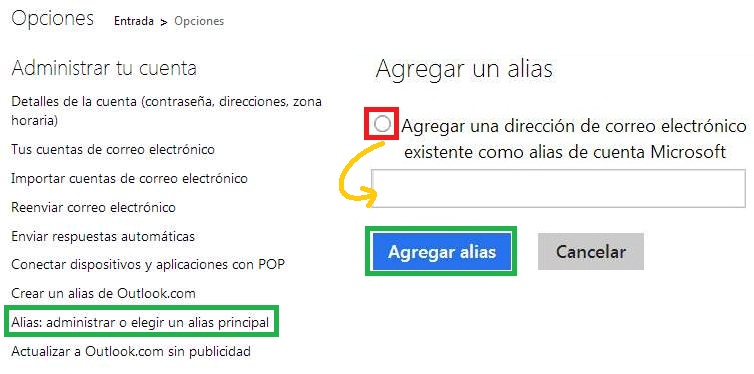 De esta forma es posible enviar correos electrónicos desde el entorno de Outlook.com con la utilización de una dirección de correo electrónico creada en este u otro servicio. Conozcamos más detalles a continuación.
De esta forma es posible enviar correos electrónicos desde el entorno de Outlook.com con la utilización de una dirección de correo electrónico creada en este u otro servicio. Conozcamos más detalles a continuación.
Acerca de crear un alias con una casilla de correo en Outlook.com
Lo primero que debemos saber antes de crear un alias con una casilla de correo en Outlook.com es que debemos tener acceso a ambas cuentas. Consideraremos entonces como cuenta principal la de Outlook.com y en la cual añadiremos el alias. Por otra parte, indicaremos como secundaria la dirección de correo que deseamos añadir.
Una de las principales ventajas de esta opción es que podemos administrar dicha casilla ingresando solamente en una cuenta de correo de Outlook.com. Se volverá aún más interesante si activamos la red dirección de mensajes desde la cuenta secundaria a la principal.
Aún así, más libertad que esta opción nos ofrezca, resulta conveniente ingresar en todas nuestras cuentas de correo electrónico, al menos, una vez al mes. De esta forma evitaremos la suspensión de nuestras cuentas y la posible eliminación de los datos contenidos en ellas.
Cómo crear un alias con una casilla de correo en Outlook.com
Para crear un alias con una casilla de correo en Outlook.com debemos dirigirnos en primer lugar a la casilla de correo principal. Una vez dentro desplegaremos el menú con forma de rueda dentada y seleccionaremos el ítem «Opciones«.
A continuación seleccionaremos «Alias: administrar o elegir un alias principal«. En este punto es posible que el sistema requiera volver a proporcionar las credenciales de nuestra cuenta.
Para continuar accederemos a las opciones de configuración de alias y, seleccionando la opción de agregar uno nuevo, nos dispondremos a ingresar la dirección de correo electrónico secundaria. Para esto debemos seleccionar la opción «Agregar una dirección de correo existente como alias de cuenta Microsoft» y se habilitará el campo de texto correspondiente.
Finalmente pulsaremos «Agregar alias» para dar paso a la finalización de la configuración en Outlook.com. Por último debemos acceder a nuestra cuenta que hemos agregado como alias, y encontraremos un correo enviado por Microsoft solicitando que comprobemos que dicha cuenta es de nuestra propiedad. Para hacer esto, abrimos dicho correo y hacemos clic sobre el enlace correspondiente.
De esta forma hemos completado todos los pasos necesarios para lograr crear un alias con una casilla de correo en Outlook.com.




